
Avots: Hypertextual
Programmā Photoshop jūs varat ne tikai izgatavot maketus, bet arī jūsu rīcībā ir visdažādākie rīki, kas palīdz izlabot dažādas kļūdas, īpaši, kad attēli tiek atklāti.
Mūsdienās ir daudz programmu un programmatūras trokšņu noņemšanai, bet photoshop ir visefektīvākā programma trokšņa samazināšanai vairāku iemeslu dēļ:
- Izmantojot Camera Raw, ir iekļauta uzlabota trokšņu samazināšana.
- Ļauj izmantot ārējos spraudņus.
- Tas piedāvā iespēju veikt progresīvas tehnikas.
- Ļauj selektīvi lietot iestatījumus.
No visām priekšrocībām vissvarīgākā ir iespēja veikt pielāgojumus lokāli, jo, izmantojot pielāgojumus un maskas, mēs Photoshop varēsim izlabot troksni daudz specifiskākā veidā nekā ar jebkuru citu programmu. Šajā rakstā jūs varēsiet uzzināt visu informāciju par kā samazināt troksni programmā Photoshop, spēja pielietot praksē visas funkcijas un paņēmienus no pamata līdz progresīvam.
Mēs sākām
Ievads Photoshop
Pirms ieiešanas apmācībā, ja esat jauns cilvēks šajā pasaulē, mēs īsumā iepazīstināsim jūs ar Photoshop pasauli.
Photoshop ir vairāk nekā plaši pazīstama attēlu un fotogrāfiju rediģēšanas rīka nosaukums, programma, ko izmanto personālajos datoros fotoattēlu retušēšanai un profesionālu montāžu veidošanai, lai gan tā ir pieejama arī lietotājiem, kuri šajā jomā eksperimentējuši neilgu laiku.
Tas ir uzņēmuma izstrādāts rīks Adobe Systems, ikviens var izmantot Photoshop gan operētājsistēmā Windows, gan Mac OS. Šobrīd tas ir viens no būtiskākajiem jebkuras mārketinga komandas sabiedrotajiem, īpaši radošajā nozarē, ņemot vērā tās potenciālu samērā viegli izveidot jebkura veida grafisku materiālu. Tas prasa zināmu apmācību, taču tā iespējas ir gandrīz bezgalīgas.
Atšķirībā no slavenā GIMP rīka Photoshop, tā ir maksas programma. Un atšķirībā no šī, tam var nebūt tāda pati kvalitāte vai tādas pašas iespējas, taču tas ir arī diezgan noteikts dažādās jomās. Photoshop labāk iederas profesionālajā jomā, savukārt Gimp ir vairāk derīgs amatieriem.
Samaziniet graudu daudzumu ar krāsu gammu
Šī metode pastāv jau vairākus gadus un joprojām ir tikpat efektīva. Tā ir taisnība, ka mēs varētu aizmirst par Krāsu diapazons un derēt, ka spīduma maskas darītu tieši to pašu un precīzāk. Bet jums tie ir jāizveido vai jāatrod panelis, kas ļauj mums ar tiem strādāt. Tas ir atkarīgs no katra prasmes ar programmu. Es jums apliecinu, ka tas, kā es to stāstu, darbojas kā šarms. Un arī katrs var pievienot savu mājas zīmolu, lai to personalizētu.
Sāksim.
soli 1
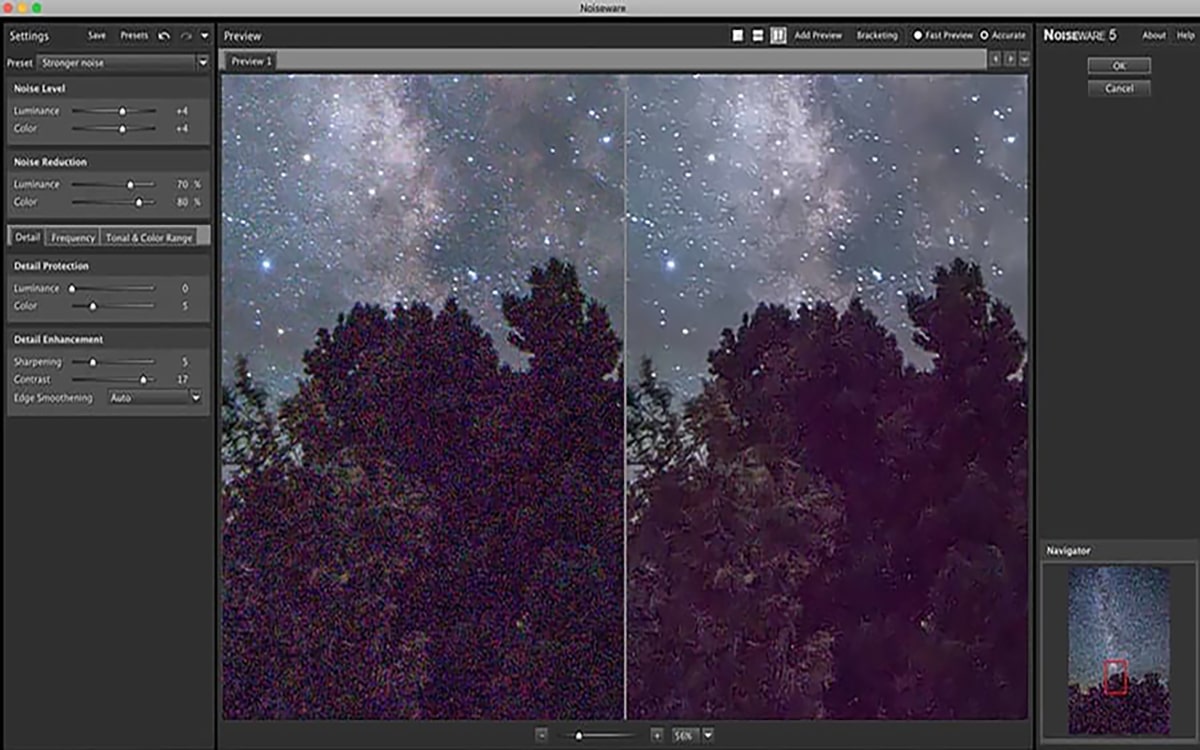
Avots: Capture
Vispirms mēs atklājam failu RAW ar mūsu parasto darbplūsmu ACR. Ja mēs vēlamies, mēs varam kontrolēt šī spraudņa troksni, taču, tā kā tas izraisa asuma zudumu, es domāju, ka vislabāk ir atstāt noklusējuma parametrus. Mēs atveram fotogrāfiju kā inteliģentu objektu, kā gan citādi.
Jums ir jāizveido trīs dažādi slāņi. Vienam būs tikai izcēlumi, citam būs ēnas, bet pēdējam būs vidējie toņi. Tātad katrā no tiem varam piemērot dažādas intensitātes trokšņa samazināšanu.
Mēs gatavojamies Atlase> Krāsu diapazons> Ēnas. Tādējādi mēs atlasām pikseļus, kas atrodas histogrammas kreisajā apgabalā. Mums ir jāspēlē ar Iecietība ap 50 un Rango ap 128, lai izvēlētos tieši to, kas mums nepieciešams.
Tagad mēs ejam Atlasiet> Modificēt> Spalvas> 2 pikseļi.
Rediģēt> Kopēt.
Slānis> Jauns> Slānis.
Rediģēt> Ielīmēt.
Šīs pēdējās piecas darbības ir jāveic vēl divas reizes: ar spilgtajiem un vidējiem toņiem. Un vienmēr sākot no Krāsu diapazons.
Kad esam sasnieguši šo brīdi, mēs esam logā Slāņi četri slāņi. Sākotnējais viedais objekts un vēl trīs slāņi ar Ēnas, Gaismas y Vidēji toņi. Tagad mēs varam labot troksni katrā slānī ar atbilstošiem parametriem.
soli 2
Vislabākais filtrs šiem uzdevumiem joprojām ir Filtrs> Troksnis> Samazināt troksni. Katram no trim mūsu izveidotajiem slāņiem mums būs jāveic attiecīgie pielāgojumi atbilstoši šādiem parametriem:
Intensitāte pilda filtra funkciju, noņemiet spilgtuma troksnis. Tajā Ēnas Es parasti to paaugstinu līdz maksimālajai vērtībai.
Saglabājiet informāciju dara tieši to, ko saka. Ja vēlaties efektu Intensitāte Izskatās pilnībā, atstāj uz 0 un ja nevēlies, lai kaut ko pamana, paceļ līdz 100.
Samaziniet krāsu troksni strādāt ar viņu hrominanses troksnis kas, par laimi, būs noņemts redaktorā RAW ar noklusējuma parametriem. Mums tai būs jāpieskaras maz vai nekā.
Koncentrējieties uz detaļām ir neasa maska, kas cenšas saglabāt attēla asumu un neitralizēt filtra efektu. Pat Adobe iesaka labāk izmantot neasu masku.
Noņemt noklusējuma jpeg Mēs to neizmantosim, ja strādāsim ar TIFF vai PSD.
Ja mēs strādājam Uzlabots režīms Mums būs iespēja regulēt intensitāti katrā RGB kanālā.
Citi veidi, kā samazināt troksni
Vēl viena iespēja samazināt troksni ir:
- Adobe Camera Raw: Mēs varam samazināt troksni programmā Photoshop, izmantojot Adobe Camera Raw, tāpat kā Lightroom, jo šīs Adobe programmas izmanto vienu un to pašu algoritmu trokšņu samazināšanai.
Lai to izdarītu, detalizētās informācijas panelī būs šādi iestatījumi:
- Trokšņa samazināšana spilgtums programmā Adobe Camera Raw: kur mēs varam samazināt spilgtuma troksni programmā Photoshop, pielāgojot spilgtumu, spilgtuma detaļas un spilgtuma kontrastu.
- Trokšņa samazināšana Krāsa programmā Adobe Camera Raw: ar to mēs novērsīsim krāsu troksni programmā Photoshop, izmantojot krāsu slīdņus, krāsu detaļas un krāsu gludumu.
- Samazināšanas filtrs Trokšņu samazināšana programmā Photoshop: šis prettrokšņu filtrs var palīdzēt samazināt Photoshop troksni līdzīgi kā Camera Raw/Lightroom samazinājums. Turklāt šis modulis ļauj selektīvāk samazināt troksni programmā Photoshop.
- Spraudņi un paplašinājumi lai samazinātu troksni programmā Photoshop: paplašinājumu sadaļā mēs varam konfigurēt trešo pušu spraudņus, kas ļauj noņemiet troksni programmā Photoshop, piemēram, Luminar, Noiseware, Dfine 2, Noise Ninja un citi spraudņi, kurus mēs redzēsim vēlāk sadaļā par labākajiem spraudņiem, lai samazinātu troksni programmā Photoshop.
- Viedo objektu izmantošana: Izmantojot šo iestatījumu, mēs varam noņemt Photoshop trokšņus, izmantojot vairākus attēlus ar vienādām īpašībām. Tā ir viena no efektīvākajām Photoshop trokšņu samazināšanas metodēm.
Samazināšanas paņēmieni
Kad mums ir dažādas iespējas, kā novērst troksni, lai labāk apkopotu, šie ir labākie paņēmieni trokšņa novēršanai programmā Photoshop, tas ir, tie paņēmieni, ar kuriem jūs iegūsit labāku attīstību.
- Izpildīt sajaukšana lai samazinātu troksni programmā Photoshop, kas ir viens no labākajiem paņēmieniem trokšņu noņemšanai ar sākuma kamerām.
- Izpildīt sakrauts lai samazinātu troksni, izmantojot viedos objektus.
- Izmantojiet trokšņa samazināšana Adobe Camera Raw selektīvi.
- Izmantojot informācijas paneli filtrs -> Troksnis -> Samazināt troksni selektīvi.
- Lieto iespraust uzklāt caur maskām selektīvi.
- Radīt spīduma maskas radīt troksni noteiktās vietās.
Kad man vajadzētu samazināt troksni
Jūs varat samazināt troksni Photoshop jebkurā laikā, vēlams galveno trokšņu samazināšanu veikt darbplūsmas sākumā, pat pirms attēla fokusēšanas.
Kad attēlam jau ir fona troksnis, uzsākot darbplūsmu, mēs pielietojam fokusu, spilgtumu, kontrastu un krāsu pielāgošanu, kā rezultātā bieži vien graudainība kļūst pamanāmāka, īpaši ēnās un apgabalos. nepietiekami eksponēts.
Mūsu padoms ir darbplūsmas sākumā piemērot mērenu samazinājumu un, ja beigās redzat, ka troksnis joprojām ir acīmredzams, atgriezieties, lai viegli un konkrētāk skartajās vietās piemērotu prettrokšņa līdzekli.
Digitālais pret spilgtumu
Ir dažādas iespējas, tas viss ir atkarīgs no tā, kā fotografējat un izmērāt attēlu:
Digitālais
Ja uzņemat Raw, samaziniet troksni programmā Camera Raw. Ja uzņemat JPEG, izmantojiet Camera Raw kā filtru vai izmantojiet filtru Samazināt trokšņus. Jo mazāks fails, jo lielāka ir attēla saspiešanas bojājuma iespējamība. Šis bojājums parasti izpaužas kā redzamas līnijas starp astoņu pikseļu kvadrātveida mērījumu pikseļu blokiem.
Spilgtums
Papildus sarkanajiem, zaļajiem un zilajiem digitālā trokšņa plankumiem jūs varat saskarties ar spilgtuma troksni. Izvēlnē Noise Filter mēs varam atrast komandu Remove Spots.
Secinājums
Īsāk sakot, kā jūs redzējāt, ir dažādi veidi, kā samazināt attēla graudainību. Varat izvēlēties režīmu, kas vislabāk atbilst jūsu formātam vai rezultātu projicēšanas veidam.
Pateicoties pašreizējām tehnoloģijām, mēs varam fotografēt un kļūdīties, mērot ISO, kas ir viens no galvenajiem attēlu graudainības cēloņiem.
Ir pienācis laiks sākt to visu izpētīt un īstenot praksē.